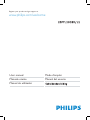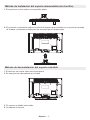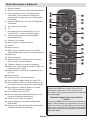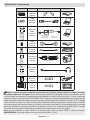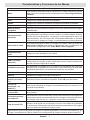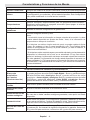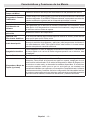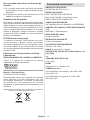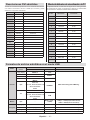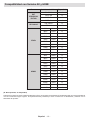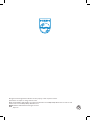El Philips 32PFL2807H/12 es un televisor de 32 pulgadas con una resolución de 1366 x 768 píxeles, que ofrece una calidad de imagen y sonido excelentes para disfrutar de tus programas y películas favoritas. Cuenta con un sintonizador digital integrado para recibir canales de televisión abierta y por cable, y también puedes conectarle dispositivos externos como reproductores de DVD y consolas de videojuegos a través de sus puertos HDMI y USB. Además, su diseño elegante y moderno lo hace ideal para cualquier habitación de tu hogar.
El Philips 32PFL2807H/12 es un televisor de 32 pulgadas con una resolución de 1366 x 768 píxeles, que ofrece una calidad de imagen y sonido excelentes para disfrutar de tus programas y películas favoritas. Cuenta con un sintonizador digital integrado para recibir canales de televisión abierta y por cable, y también puedes conectarle dispositivos externos como reproductores de DVD y consolas de videojuegos a través de sus puertos HDMI y USB. Además, su diseño elegante y moderno lo hace ideal para cualquier habitación de tu hogar.












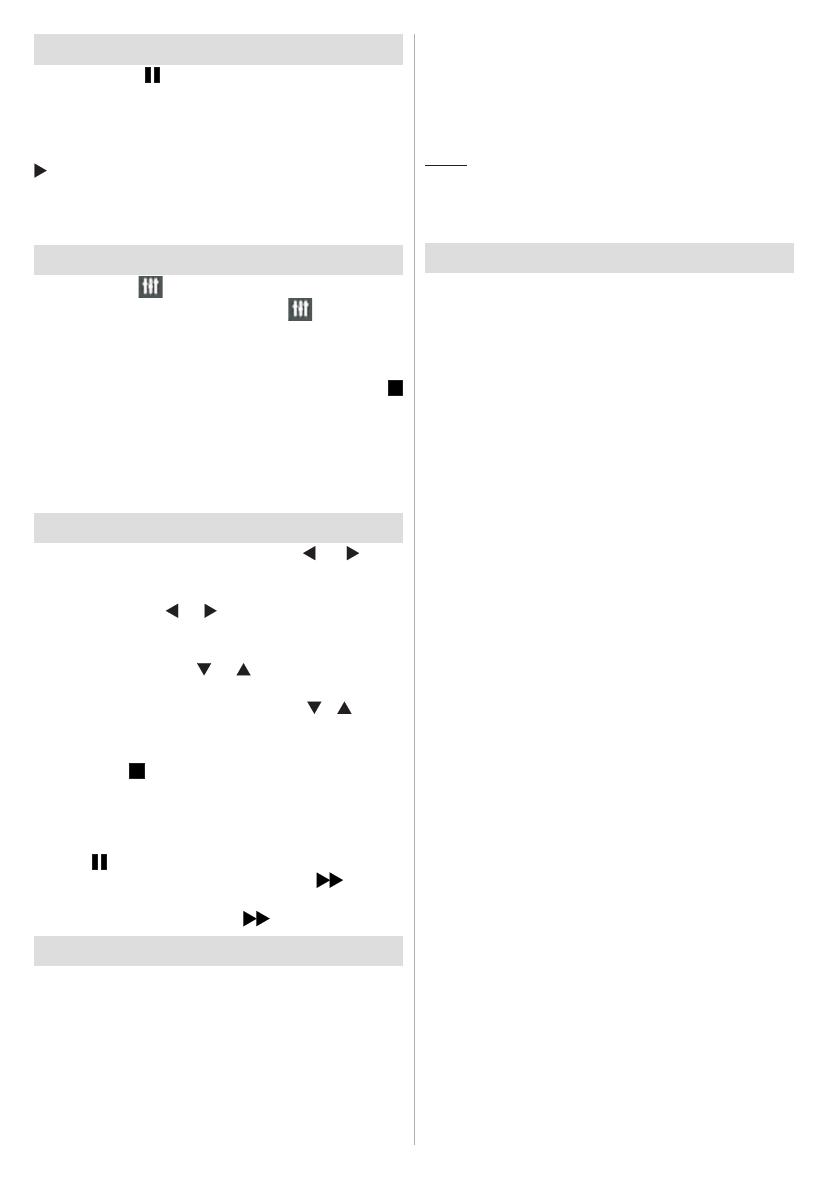





-
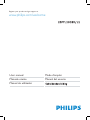 1
1
-
 2
2
-
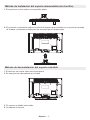 3
3
-
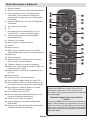 4
4
-
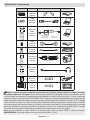 5
5
-
 6
6
-
 7
7
-
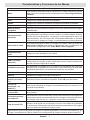 8
8
-
 9
9
-
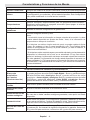 10
10
-
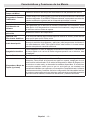 11
11
-
 12
12
-
 13
13
-
 14
14
-
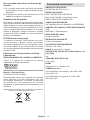 15
15
-
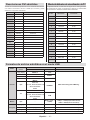 16
16
-
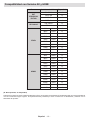 17
17
-
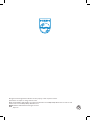 18
18
Philips 32PFL2807H/12 Manual de usuario
- Tipo
- Manual de usuario
- Este manual también es adecuado para
El Philips 32PFL2807H/12 es un televisor de 32 pulgadas con una resolución de 1366 x 768 píxeles, que ofrece una calidad de imagen y sonido excelentes para disfrutar de tus programas y películas favoritas. Cuenta con un sintonizador digital integrado para recibir canales de televisión abierta y por cable, y también puedes conectarle dispositivos externos como reproductores de DVD y consolas de videojuegos a través de sus puertos HDMI y USB. Además, su diseño elegante y moderno lo hace ideal para cualquier habitación de tu hogar.
Artículos relacionados
-
Philips 32PFL2807H/12 Manual de usuario
-
Philips 22PFL2807H/12 Manual de usuario
-
Philips 43PUS6031S/12 Manual de usuario
-
Philips 55PUS6031 Manual de usuario
-
Philips 22PFL2807H/12 Guía de inicio rápido
-
Philips 24PFL2908H Manual de usuario
-
Philips 22PFL2908H/12 Manual de usuario
-
Philips 28PFL2908H/12 Manual de usuario
Otros documentos
-
Nevir NVR-7502-32HD-B SLIM Manual de usuario
-
Sunstech 19LEDTIRSA Manual de usuario
-
Schneider 32AZT1 Manual de usuario
-
Nevir NVR-7400-32HD-N Manual de usuario
-
Schneider Kaza 3220 Smart PVR Manual de usuario
-
Nevir NVR-7502-26HD-B Manual de usuario
-
Nevir NVR-7502-32HD-B Manual de usuario
-
Approx APPTDTLCD Manual de usuario